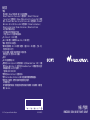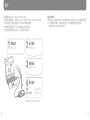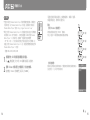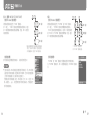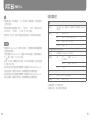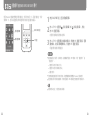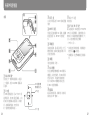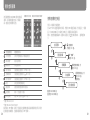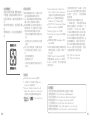NWZ-S515 / S516 / S615F / S616F / S618F CT.3-218-247-81(1)
快速入門指南
NWZ-S515 / S516 / S615F / S616F / S618F
© 2007 Sony Corporation Printed in Malaysia 3-218-247-81 (1)
系統要求
電腦:
預先安裝以下Windows作業系統的IBMPC/AT或相容電腦
*。
WindowsXPHomeEdition(ServicePack2或更新版本)/WindowsXPProfessional
(ServicePack2或更新版本)/WindowsXPMediaCenterEdition(ServicePack2或更新
版本)/WindowsXPMediaCenterEdition2004(ServicePack2或更新版本)/WindowsXP
MediaCenterEdition2005(ServicePack2或更新版本)/WindowsVistaHomeBasic/
WindowsVistaHomePremium/WindowsVistaBusiness/WindowsVistaUltimate
64位元版本作業系統不⽀援。
上述作業系統以外的作業系統不予⽀援。
*
不包括Microsoft不⽀援的作業系統版本。
CPU:PentiumIII1.0GHz或更⾼
RAM:128MB或更⼤(如果使⽤WindowsVista,512MB或更⼤)
硬碟:可⽤空間380MB或更⼤。
顯⽰幕:畫⾯解析度:800×600像素(或更⾼)(建議1024×768或更⾼),⾊彩:8位
元或更⾼(建議16位元)
CD-ROM光碟機:⽀援採⽤WDM的數位⾳樂CD播放功能。
若要建⽴原始CD,需要CD-R/RW光碟機。
⾳效卡
USB埠(建議使⽤⾼速USB)
需要安裝InternetExplorer6.0或更新的版本,以及WindowsMediaPlayer10或11(建議
使⽤WindowsMediaPlayer11。某些已安裝WindowsMediaPlayer10的電腦可能有以拖放⽅
式傳輸檔案的限制(AAC、影⽚*檔案等)。)。
*僅限NWZ-S615F/S616F/S618F
需要安裝AdobeFlashPlayer8或更新的版本。
使⽤ElectronicMusicDistribution(EMD)或造訪網站需要寬頻網際網路連線。
即使符合以上系統要求,我們仍不擔保所有電腦均能夠正常運作。
以下環境不⽀援:
⾃⾏構建的電腦或作業系統/原始製造商安裝的作業系統的升級環境/多系統環境/多顯⽰器
環境/Macintosh

NWZ-S515 / S516 / S615F / S616F / S618F CT.3-218-247-81(1) NWZ-S513 / S515 / S516 / S615F / S616F / S618F CT.3-218-247-81(1)
3
目錄
關於本手冊
隨身聽的使用說明如本“快速入門指南”、“操作指南”(PDF 檔案)所述。
快速入門指南:說明隨身聽的基本操作,包括匯入、傳送和播放樂曲、影片
(僅限 NWZ-S615F/S616F/S618F)和相片。
操作指南:說明隨身聽的進階功能,以及故障排除的資訊。
故障排除:說明隨身聽發生問題的症狀、原因與修正措施。
注意事項:說明預防意外的重要事項。
注意
為了降低火災或觸電的危險,切勿讓本裝置暴露於雨中或潮濕處。
為了降低火災的危險,請勿讓報紙、桌布、窗簾等蓋住裝置的通風孔。也不可把
點燃的蠟燭放在裝置上。
為了降低火災或觸電的危險,不可在裝置上擺設花瓶之類裝滿液體的物體。
請勿將本機安放在書櫥或壁櫥等狹窄封閉處。
請勿將電池暴露於直射的陽光、火或諸如此類過熱的物質中。
簡介......................................... 4
準備操作..................................... 6
隨附配件 ..............................................6
連接隨身聽前 ..........................................7
對電池充電 ............................................7
開啟和關閉隨身聽 ......................................8
選擇顯⽰語⾔ ..........................................9
安裝操作指南和軟體 ...................................10
接收資料.................................... 12
傳輸資料.................................... 13
播放音樂.................................... 20
播放影片(
僅限 NWZ-S615F/S616F/S618F)
/相片 .......... 22
收聽 FM 收音機
(
僅限 NWZ-S615F/S616F/S618F)
......... 24
各部件和控制器.............................. 26
關於首頁選單................................ 28

NWZ-S515 / S516 / S615F / S616F / S618F CT.3-218-247-81(1)
4
NWZ-S513 / S515 / S516 / S615F / S616F / S618F CT.3-218-247-81(1)
5
簡介
感謝您購買 NWZ-S515/S516/S615F/S616F/S618F*。
若要開始使用隨身聽,首先將樂曲、影片(僅限 NWZ-S615F/S616F/S618F)和相片
匯入您的電腦,然後將這些樂曲、影片和相片傳輸至隨身聽。
將資料傳輸至隨身聽之後,您即可隨時隨地欣賞這些資料。
* 視您購買隨身聽的國家/地區而定,有些機型可能不供應。
準備操作
(
第 6 頁)
傳輸資料
(
第 13 頁)
接收資料
(
第 12 頁)
播放資料
歌曲 (
第 20 頁)
影片*/相片 (
第 22 頁)
關於資料範本*
隨身聽已預先安裝好資料範本。如欲刪除此資料,請利用 Windows 檔案總管進⾏刪
除。如果刪除資料範本,則無法將它還原,我們也無法提供任何備份資料。
* 有些國家/地區沒有安裝某些資料範本。
* 僅限 NWZ-S615F/S616F/S618F

NWZ-S515 / S516 / S615F / S616F / S618F CT.3-218-247-81(1)
6
NWZ-S513 / S515 / S516 / S615F / S616F / S618F CT.3-218-247-81(1)
7
連接隨身聽前
將隨身聽連接至電腦前,務必確認作業系統為 Windows XP(Service Pack 2 或更
新版本)或 Windows Vista,安裝在電腦上的 Windows Media Player 版本為 10
或 11。
對電池充電
當隨身聽連接到正在執⾏的電腦時,將對隨身聽
的電池充電。以 標誌面朝上的方式將 USB
電纜的接頭插入隨身聽。
當顯⽰幕上的剩餘電量指⽰顯⽰:
,充電
即完成。第一次使用隨身聽前,或是長時間未使
用隨身聽時,請對電池完全充電,直到畫面上出
現 。當電池電力完全耗盡時,需要充電約
3 小時。
註
請勿讓隨身聽與未連接至 AC 電源的筆記型電腦連接過久,因為隨身聽可能會消耗電腦
電池的電量。
準備操作
連接至
續
隨附配件
請查看包裝內的配件。
⽿機 (1)
USB 電纜*
1
(1)
附件 (1)
將隨身聽連接至選購的⽀架等時使
用。
CD-ROM*
2
*
3
(1)
MP3 Conversion Tool
Windows Media Player 11
操作指南(PDF 檔案)
快速入門指南(本手冊)(1)
*
1
切勿使用隨附 USB 電纜或指定選購專用
電纜以外的任何 USB 電纜。
*
2
切勿試圖在⾳訊 CD 播放器內播放此
CD-ROM。
*
3
視您購買隨身聽的國家/區域而定,隨附
軟體可能不同。
電源
內建充電式鋰離子電池
USB 電源(從電腦至隨身聽的 USB 連接
器)
額定電壓
鋰離子電池:3.7 V
USB 電源:5 V
尺寸(寬/高/深)
42.0 × 79.5 × 11.5 mm(寬/高/深,
不包括突出部分)
質量
約 50 g
FM 頻率範圍(僅限 NWZ-S615F/
S616F/S618F)
87.5 至 108.0 MHz
IF(FM)
375 kHz
額定電流消耗
最大 550 mA

NWZ-S515 / S516 / S615F / S616F / S618F CT.3-218-247-81(1)
8
NWZ-S513 / S515 / S516 / S615F / S616F / S618F CT.3-218-247-81(1)
9
開啟和關閉隨身聽
開啟隨身聽
按任意鈕開啟隨身聽。
關閉隨身聽
如果您按住 OPTION/PWR OFF 鈕(
第 27 頁),隨身聽進入待機模式,且畫面
將關閉以節約電池電力。當隨身聽處於待機模式時按下任意按鈕,則出現“正在播
放”等畫面,而且可以開始操作隨身聽。
此外,如果隨身聽處於待機模式一天左右,隨身聽會自動完全關閉。如果當隨身聽
關閉時按下任意按鈕,先出現啟動畫面,然後出現“正在播放”畫面。
準備操作(續)
選擇顯⽰語⾔
使用隨身聽前,務必先設定顯⽰語⾔。否則,畫面上可能會出現亂碼。
*
首頁選單視使用的機型而定。
BACK/HOME 鈕
5 向鈕
設定
1
按住 BACK/HOME 鈕,直至出現首頁選單。
2
按 /// 鈕選擇 (設定),然後按 鈕進⾏確認。
3
按 /// 鈕選擇“語⾔設定(Language)”,然後按 鈕進⾏確
認。
4
按 /// 鈕選擇語⾔,然後按 鈕進⾏確認。
續

NWZ-S515 / S516 / S615F / S616F / S618F CT.3-218-247-81(1)
10
NWZ-S513 / S515 / S516 / S615F / S616F / S618F CT.3-218-247-81(1)
11
安裝操作指南和軟體
您可以依照以下步驟,從隨附的 CD-ROM 安裝操作指南(PDF 檔案)和軟體。
1
打開電腦並啟動 Windows。
2
以管理員身份登入。
安裝時,您必須以管理員身份登入電腦。
3
將隨附的 CD-ROM 插入電腦。
安裝精靈將會自動啟動。詳細閱讀畫面上顯⽰的訊息,然後按照畫面上的指⽰
進⾏操作。
4
安裝選單出現在畫面上時,按一下畫面左方的項目進⾏安裝,然後按一下
畫面右下方的 [安裝] 鈕。
依照畫面上的指⽰進⾏安裝。
安裝操作指南(PDF 檔案)時,選擇[ 操作指南]。
若要檢視操作指南(PDF 檔案)
安裝完成後,電腦桌面出現 圖⽰。您可以按一下 圖⽰檢視操作指南。
註
若要檢視操作指南,您需要在電腦上安裝 Adobe Reader 5.0 或以上版本,或是 Adobe
Reader 軟體。Adobe Reader 可從網際網路上免費下載。
準備操作(續)

NWZ-S515 / S516 / S615F / S616F / S618F CT.3-218-247-81(1)
12
NWZ-S513 / S515 / S516 / S615F / S616F / S618F CT.3-218-247-81(1)
13
傳輸資料
您可以使用拖放的方式用電腦的 Windows 檔案總管直接傳輸資料。若要享受將資料傳輸至隨身聽的樂趣,使用隨身聽前,您必須將網際網路的資料:
例如⾳訊、影片
*或相片、CD 的⾳訊資料、數位相機的相片資料,或攝影機*的影片
資料匯入電腦。若要從 CD 匯入⾳訊資料,您必須使用適當的匯入軟體。
* 僅限 NWZ-S615F/S616F/S618F
接收資料
USB 電纜
(附件)
連接至
續

NWZ-S515 / S516 / S615F / S616F / S618F CT.3-218-247-81(1)
14
NWZ-S513 / S515 / S516 / S615F / S616F / S618F CT.3-218-247-81(1)
15
傳輸資料(續)
提⽰
您也可以使用 Windows Media Player 將資料傳輸至隨身聽。有關使用
的詳細內容,或 Windows Media Player 的⽀援,請參閱以下網站的
Windows Media Player 資訊:http://support.microsoft.com/
某些已安裝 Windows Media Player 10 的電腦可能有以拖放方式傳輸檔
案的限制(AAC、影片*檔案等)。如果您從隨附 CD-ROM 安裝 Windows
Media Player 11(詳細內容,請參閱“安裝操作指南與軟體”
( 第 10 頁)),您可以解決此問題,然後以拖放的方式再傳輸。在
電腦上安裝 Windows Media Player 11 前,務必檢查軟體或服務是否與
Windows Media Player 11 相符。
* 僅限 NWZ-S615F/S616F/S618F
1
使用隨附的 USB 電纜將隨身聽連接到電腦。
以 標誌面朝上的方式將 USB 電纜的接頭插入隨身聽。
2
選擇 Windows 檔案總管上的隨身聽,然後拖放檔案。
隨身聽在 Windows 檔案總管上顯⽰為 [WALKMAN]。
可播放的資料等級有其規則。正確傳輸資料,參閱以下說明。
視電腦環境而定,資料等級可能不同。
歌曲
(使用 Windows 檔案總管)
將檔案或檔案夾拖曳至“MUSIC”檔案夾。
但是,超出第 8 級的檔案或檔案夾無法被辨識。
(使用隨身聽)
檔案夾先依檔案夾名稱順序顯⽰,然後檔案再依檔案名稱順序顯⽰。
在此情況下,大小寫字⺟視為相同。
第 1 級
第 7 級
第 8 級
第 9 級
續

NWZ-S515 / S516 / S615F / S616F / S618F CT.3-218-247-81(1)
16
NWZ-S513 / S515 / S516 / S615F / S616F / S618F CT.3-218-247-81(1)
17
傳輸資料(續)
影片(僅限 NWZ-S615F/S616F/S618F)
(使用 Windows 檔案總管)
將檔案或檔案夾拖放至“VIDEO”檔案夾。
第 1 級上,“VIDEO”檔案夾會辨識檔案或檔案夾。超出
第 2 級的檔案和檔案夾無法被辨識。但是,第 2 級的檔
案會被辨識。
(使用隨身聽)
影片檔案以拖放傳輸的順序顯⽰。(最新的資料置頂。)
提⽰
您可以藉由將 JPEG 檔案放在對應的影片檔案夾中,將 JPEG 檔案
設定為影片檔案的縮圖。當您顯⽰影片清單時,您可以看⾒隨身聽
上的影片檔案縮圖(以小圖片顯⽰在選單上)。
若要顯⽰影片檔案縮圖,建⽴ JPEG 檔案(⽔平 160 × 垂直 120
點,副檔名:.jpg),使用想要的影片檔案名稱命名,然後儲存至
影片檔案檔案夾。
相片
(使用 Windows 檔案總管)
將檔案或檔案夾拖放至“PICTURE”或“DCIM”檔案夾。
第 1 級上,“PICTURE”檔案夾會辨識檔案或檔案夾。
“DCIM”檔案夾僅會辨識檔案夾。只有第 2 級的檔案會
被“DCIM”和“PICTURE”檔案夾同時辨識。但是,超出 地
第 2 級的檔案或檔案夾無法被辨識。
(使用隨身聽)
“PICTURE”和“DCIM”檔案夾下的檔案夾會依字⺟順序顯⽰。
在“PICTURE”檔案夾中,第 1 級的檔案儲存在 <PICTURE> 檔案夾
中。
第 1 級
第 2 級
第 3 級
* “PICTURES”的資料等級
與“PICTURE”檔案夾相同。
續
第 1 級
第 2 級
第 3 級
* 僅在隨身聽使用特別指定軟體或裝置連接時
才使用“MP_ROOT”檔案夾。當您以拖放的
方式傳輸資料時,使用“VIDEO”檔案夾。

NWZ-S515 / S516 / S615F / S616F / S618F CT.3-218-247-81(1)
18
NWZ-S513 / S515 / S516 / S615F / S616F / S618F CT.3-218-247-81(1)
19
傳輸資料(續)
⽀援的檔案格式
音樂
檔案格式 MP3(MPEG1 Layer3)檔案格式,ASF 檔案格式,MP4 檔案格式,Wave-Riff
檔案格式
編解碼器 MP3 副檔名:.mp3
WMA 副檔名:.wma(與 WM-DRM10 相容)
AAC-LC*
1
副檔名:.mp4, .m4a, .3gp
Linear PCM 副檔名:.wav
影片(僅限 NWZ-S615F/S616F/S618F)
檔案格式 MP4 檔案格式,“Memory Stick”影片格式
編解碼器 影片 AVC
(H.264/AVC)
副檔名:.mp4, .m4v
MPEG-4 副檔名:.mp4, .m4v
⾳訊 AAC-LC
相片
*
2
檔案格式 與 DCF 2.0/Exif 2.21 檔案格式相容
編解碼器 JPEG 副檔名:.jpg
*
1
受版權保護的 AAC-LC 檔案無法播放。
*
2
視檔案格式而定,有些相片檔案可能無法播放。
註
在隨身聽上顯⽰“請勿中斷連接。”時,切勿中斷 USB 電纜的連接,否則可能會損壞
正在傳送的資料。
您無法變更檔案夾名稱或刪除“MUSIC”、“MP_ROOT”、“VIDEO”(僅限 NWZ-S615F/
S616F/S618F)、“PICTURES”、“PICTURE”和“DCIM”檔案夾。
切勿直接在“MP_ROOT”檔案夾下變更檔案夾或檔案名稱。否則將無法顯⽰在隨身聽
上。
提⽰
使用隨附 MP3 Conversion Tool 轉換 ATRAC 檔案。(從網際網路的⾳樂流通服務購買
的⾳訊資料無法轉換。)
若要使用隨附 MP3 Conversion Tool,將隨附 CD-ROM 裝到電腦上,選擇安裝選單左方
的 圖⽰,然後按一下右下方的 [啟動]。
請注意,將 ATRAC 檔案轉換為 MP3 檔案時,ATRAC 檔案不會被刪除。您也可以設定選
項,刪除 ATRAC 檔案。
您可以使用其他可建⽴播放清單的傳輸軟體,或是隨附的 Windows Media Player 11,
來建⽴播放清單。有關操作的詳細內容,請參閱軟體說明或洽詢軟體製造商。
您可以使用其他可設定封面圖案的傳輸軟體,或是隨附的 Windows Media Player 11,
來設定封面圖案。有關操作的詳細內容,請參閱軟體說明或洽詢軟體製造商。

NWZ-S515 / S516 / S615F / S616F / S618F CT.3-218-247-81(1)
20
NWZ-S513 / S515 / S516 / S615F / S616F / S618F CT.3-218-247-81(1)
21
傳輸資料至隨身聽後,資料儲存在隨身聽的“⾳樂資料庫”。您可以依專輯名稱、
演出者姓名和類別等搜尋歌曲並進⾏播放。本節說明如何依專輯名稱搜尋歌曲並進
⾏播放。
BACK/HOME 鈕
5 向鈕
*
音樂資料庫
* 首頁選單視使用的機型而定。
1
中斷隨身聽與電腦之間的 USB 電纜,按住 BACK/HOME 鈕,直至出現首頁
選單。
2
按 /// 鈕選擇 (音樂資料庫),然後按
鈕進⾏確認。
出現清單畫面。
3
按 /// 鈕選擇“專輯”,然後按 鈕進⾏確
認。
出現專輯清單。
4
按 /// 鈕選擇專輯,然後按 鈕進⾏確認。
出現所選專輯的歌曲清單。
5
按 /// 鈕選擇歌曲,然後按 鈕進⾏確認。
出現“正在播放”畫面。所選的歌曲開始播放,並且按順序
連續播放。
按 / 鈕尋找上一個、下一個或目前播放歌曲的開頭。按
住 / 鈕快速後轉或前轉。若要暫停播放,按“正在播
放”畫面上的 鈕。
提⽰
當歌曲有封面圖案資訊時才顯⽰封面圖案(
第 18 頁)。
在“正在播放”畫面中按 鈕顯⽰游標,然後使用 / 鈕在選
項間上下移動游標。以游標選擇類別、專輯標題,或任何其他特性時,按 鈕顯
⽰目前播放專輯的歌曲清單或符合目前播放歌曲的類別的演出者清單。
如果專輯名稱等出現“未知”,您可以依檔案夾搜尋專輯或歌曲。在步驟 3 中選
擇“檔案夾”,然後繼續操作。
隨身聽提供以下操作。詳細資訊,請參閱操作指南(PDF 檔案)中的“播放⾳
樂”或“設定⾳樂”。
以重複的方式或隨機播放模式播放歌曲。
調整⾳質。
變更專輯清單顯⽰格式。
若要從隨身聽刪除歌曲,使用傳輸歌曲的軟體或 Windows 檔案總管。
清單畫面
正在播放畫面
播放音樂

NWZ-S515 / S516 / S615F / S616F / S618F CT.3-218-247-81(1)
22
NWZ-S513 / S515 / S516 / S615F / S616F / S618F CT.3-218-247-81(1)
23
1
按住 BACK/HOME 鈕,直至出現首頁選單。
2
按 /// 鈕選擇 (影片資料庫)或 (相片資料庫),然後
按 鈕進⾏確認。
出現影片清單或相片檔案夾清單。
3
按 /// 鈕選擇影片或相片檔案夾,然後按 鈕進⾏確認。若要
播放相片,從相片清單選擇相片,然後按 鈕進⾏確認。
所選的影片或相片開始播放。
提⽰
隨身聽提供以下操作。詳細資訊,請參閱操作指南(PDF 檔案)中的“播放影片”或
“播放相片”。
變更影片或相片的顯⽰方向。
變更影片或相片清單顯⽰格式。
播放幻燈片。
若要刪除隨身聽的影片和相片檔案,使用傳輸檔案的軟體或 Windows 檔案總管。
當您要顯⽰影片檔案的縮圖時,將相同名稱的 JPEG 檔案放至對應的影片檔案夾中。
註
視檔案格式而定,可能無法顯⽰縮圖。
使用 Windows 檔案總管傳送的影片儲存在“影片資料庫”中,而相片儲存在“相片
資料庫”中。您可以從適當的清單中選擇影片或相片進⾏播放或顯⽰。
影片資料庫
相片資料庫
BACK/HOME 鈕
5 向鈕
播放影片
(
僅限 NWZ-S615F/S616F/S618F)
/相片

NWZ-S515 / S516 / S615F / S616F / S618F CT.3-218-247-81(1)
24
NWZ-S513 / S515 / S516 / S615F / S616F / S618F CT.3-218-247-81(1)
25
收聽 FM 收音機
(
僅限 NWZ-S615F/S616F/S618F)
您可以選擇喜愛的廣播電台或自動搜尋可接收的廣播電台。⽿機線具備天線的作
用,因此請連接⽿機並盡可能將其展開。
FM 收音機
BACK/HOME 鈕
5 向鈕
OPTION/PWR OFF 鈕
1
按住 BACK/HOME 鈕,直至出現首頁選單。
2
按 /// 鈕選擇 (FM 收音機),然後按 鈕進⾏確認。
出現 FM 收⾳機畫面。
出現的畫面視您購買隨身聽
的國家/區域而異。
頻率
預設號碼
3
FM 接收時,按 OPTION/PWR OFF 鈕。
出現選項選單。
4
按 /// 鈕選擇“自動預設”,然後按 鈕進⾏確認。
5
按 /// 鈕選擇“是”,然後按 鈕進⾏確認。
可接收的廣播電台按照從低到高的頻率順序進⾏預設。預設完成時,出現“自
動預設完成。”,然後準備接收第一個預設電台。
6
按 / 鈕,選擇想要的預設號碼。
提⽰
關於 FM 收⾳機操作的詳細資訊,請參閱操作指南(PDF 檔案)中的“收聽 FM 收⾳
機”。

NWZ-S515 / S516 / S615F / S616F / S618F CT.3-218-247-81(1)
26
NWZ-S513 / S515 / S516 / S615F / S616F / S618F CT.3-218-247-81(1)
27
各部件和控制器
(播放/暫
停/確認)鈕*
2
/ 鈕
/ 鈕
BACK/HOME 鈕*
1
按此鈕上升一個清單畫面層級,或返回
上一個選單。按住 BACK/HOME 鈕顯⽰首
頁選單。
5 向鈕
按 鈕開始播放。用 /// 鈕
選擇項目後,按 鈕進⾏確認。5 向
鈕執⾏的功能視顯⽰畫面而異。詳細資
訊,請參閱操作指南(PDF 檔案)
的“隨身聽控制器和畫面”。
前面
VOL +*
2
/– 鈕
調節⾳量。
OPTION/ PWR OFF 鈕*
1
顯⽰選項選單。如果您按住 OPTION/PWR
OFF 鈕,畫面將關閉,且隨身聽進入待
機模式。如果隨身聽處於待機模式一天
左右,隨身聽會自動完全關閉
(
第 8 頁)。
*
1
如果您按住對應的按鈕,則啟動隨身
聽上標⽰ 的功能。
*
2
有觸覺點。用它們來輔助進⾏按鈕操
作。
RESET 鈕
以小別針等物品按下 RESET 鈕來重置隨
身聽。
WM-PORT 插孔
使用此插孔連接隨附 USB 電纜,或選購
的週邊裝置,如:WM-PORT ⽀援的配
件。
⽿機插孔
用來連接⽿機。插入插孔針到位,直至
聽到喀嗒聲。如果未正確連接⽿機,聲
⾳可能會受影響。
掛繩孔
用於連接掛繩(另售)。
HOLD 開關
您可在攜帶隨身聽時應用 HOLD 開關保
護機器,以防意外操作。將 HOLD 開關
推至箭頭方向,所有操作按鈕都將無
效。如果將 HOLD 開關推回相反位置,
則 HOLD 功能將被解除。
顯⽰幕
顯⽰幕視功能而異。詳細資訊,請參閱
操作指南(PDF 檔案)。
背面

NWZ-S515 / S516 / S615F / S616F / S618F CT.3-218-247-81(1)
28
NWZ-S513 / S515 / S516 / S615F / S616F / S618F CT.3-218-247-81(1)
29
按住隨身聽的 BACK/HOME 鈕時出現首頁
選單。首頁選單是播放⾳訊、搜尋歌
曲、變更設定等的開始位置。
智能隨機播放 隨機播放歌曲。
首字⺟搜尋 依首字⺟搜尋歌曲、專輯或演出者。
顯⽰時鐘*
1
顯⽰目前時間。
播放模式*
1
設定播放模式。
相片資料庫
在隨身聽上播放相片(
第 22 頁)。
⾳樂資料庫
在隨身聽上播放歌曲(
第 20 頁)。
影片資料庫*
2
在隨身聽上播放影片(
第 22 頁)。
設定 設定功能和隨身聽設定。
播放清單 播放登錄於播放清單中的歌曲。
正在播放 顯⽰“正在播放”畫面。
FM 收⾳機*
2
播放 FM 收⾳機(
第 24 頁)。
*
1
僅限 NWZ-S515/S516
*
2
僅限 NWZ-S615F/S616F/S618F
操作指南(PDF 檔案)說明了使用或設定隨身聽功能以及故障排除的資訊等。關於
進階功能的詳細資訊,也請參閱操作指南(PDF 檔案)。
關於首頁選單
使用隨身聽的控制器
使用 5 向鈕操作本隨身聽。
按 /// 鈕選擇選單中的項目,然後按 鈕進⾏確認。若要返回上一個畫
面,按 BACK/HOME 鈕。如果按住 鈕,則畫面返回首頁選單。
例如,當您想要播放歌曲時,選擇首頁選單上的 (⾳樂資料庫),選單變更如
下。
選擇“專輯”,
然後按 鈕。
選擇 (音樂資料
庫),然後按 鈕。
選擇想要的專輯,然
後按 鈕。
選擇想要的歌曲,然
後按 鈕。
播放開始。
首頁選單
音樂資料庫
專輯清單
歌曲清單
正在播放畫面
按 BACK/HOME 鈕。
按住 BACK/HOME 鈕。
NWZ-S515/S516
NWZ-S615F/S616F/S618F

NWZ-S515 / S516 / S615F / S616F / S618F CT.3-218-247-81(1)
30
NWZ-S513 / S515 / S516 / S615F / S616F / S618F CT.3-218-247-81(1)
31
防止聽覺損害
避免以高⾳量使用⽿機。聽覺專家建議,
不要連續、高⾳量及長時間使用⽿機。如
果發生⽿鳴現象,請調低⾳量或暫停使
用。
請勿突然將⾳量調高,特別是使用⽿機
時。
慢慢調高⾳量,以免高⾳量造成聽覺受
損。
Adobe、Adobe Reader 及 Adobe Flash
Player 是 Adobe Systems Incorporated
在美國及/或其他國家的商標或註冊商標。
MPEG Layer-3 ⾳訊編碼技術和專利由
Fraunhofer IIS 和 Thomson 授權。
IBM 和 PC/AT 是 International Business
Machines Corporation 的註冊商標。
Macintosh 是 Apple Inc. 的商標。
Pentium 是 Intel Corporation 的商標或
註冊商標。
該軟體為部分架構於 Independent JPEG
Group 的成果。
所有其他商標與註冊商標是其相關所有者的
商標或註冊商標。在本手冊中,未標明
TM
與 ® 標誌。
本產品受 Microsoft Corporation 的某些
智慧財產權保護。未經 Microsoft 或授權
Microsoft 子公司許可,禁⽌在本產品外使用
或發⾏該技術。
內容提供者使用本裝置(“WM-DRM”)內含的
Windows Media 數位權利管理技術以保護內容
的完整性(“安全內容”),防⽌濫用版權等
智慧財產權。
本裝置使用 WM-DRM 軟體播放安全內容
(“WM-DRM 軟體”)。如果本裝置的 WM-DRM
軟體安全性遭到破壞,安全內容所有⼈(“安
全內容所有⼈”)可向 Microsoft 要求取
消 WM-DRM 軟體取得進⾏複製、顯⽰和/或播
放安全內容的新許可的權利。取消並不會影
響 WM-DRM 軟體播放未受保護內容的能力。當
您從網際網路或 PC 下載安全內容的許可時,
取消 WM-DRM 軟體的清單會傳送到您的裝置。
Microsoft 也會代表安全內容所有⼈,將此許
可相關的取消清單下載至您的裝置。
程式 ©2007 Sony Corporation
⽂件 ©2007 Sony Corporation
使用者注意事項
錄製的歌曲僅限個⼈使用。在此限制之外使
用這些歌曲需獲得版權所有者的允許。
Sony 對因隨身聽或電腦出現問題而導致的
錄製/下載不全或資料損壞不承擔責任。
顯⽰隨附軟體上語⾔的功能取決於電腦上安
裝的作業系統。為了呈現最佳結果,請確定
安裝的作業系統與您要顯⽰的語⾔相容。
我們並不保證隨附的軟體可正確顯⽰所有
語⾔。
使用者建⽴的字元及部分特殊字元可能無
法顯⽰。
視⽂字和字元的類型而定,隨身聽上顯⽰的
⽂字可能無法在裝置上正確顯⽰。這是由
於:
所連接隨身聽的性能。
隨身聽運作不正常。
內容資訊是以隨身聽不⽀援的語⾔或字元
寫入的。
有關版權
ATRAC 是 Sony Corporation 的商標。
“WALKMAN”和“WALKMAN”標誌是 Sony
Corporation 的註冊商標。
Microsoft、Windows、Windows Vista
及
Windows Media 是 Microsoft Corporation
在美國及/或其他國家的商標或註冊商標。
和 是 Sony Corporation
的商標。
最新資訊
若您有任何有關本產品的疑問或問題,請造訪以下的網站。
美國地區的顧客:http://www.sony.com/walkmansupport
加拿大地區的顧客:http://www.sony.ca/ElectronicsSupport/
歐洲地區的顧客:http://support.sony-europe.com/DNA
拉丁美洲的顧客:http://www.sony-latin.com/index.crp
其他國家/地區的顧客:http://www.twsupport.css.ap.sony.com/
購買海外型號的顧客:http://www.sony.co.jp/overseas/support/
-
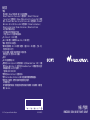 1
1
-
 2
2
-
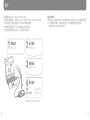 3
3
-
 4
4
-
 5
5
-
 6
6
-
 7
7
-
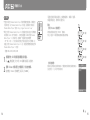 8
8
-
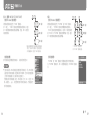 9
9
-
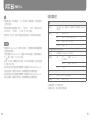 10
10
-
 11
11
-
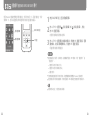 12
12
-
 13
13
-
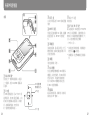 14
14
-
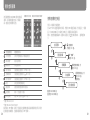 15
15
-
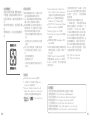 16
16
Sony NWZ-S618F ユーザーマニュアル
- カテゴリー
- デジタルメディアプレーヤー
- タイプ
- ユーザーマニュアル